本内容来源于@什么值得买APP,观点仅代表作者本人 |作者:Stark-C
我们在折腾NAS上 Docker 的时候,一般更新容器还需要手动停止容器,然后重新映射文件夹配置端口,重新拉取一次镜像,最后还要在重启容器。虽说步骤不多,但是如果Docker 容器比较多的话,操作起来还是很麻烦的。
今天就教大家一种可以利用Watchtower这款神器,实现Docker容器自动更新的小技巧,有需要的小伙伴先收藏,再观看!

今天使用的NAS为威联通TS-464C,作为家用型4盘位旗舰款,它搭载了Intel 四核心处理器,支持Intel OpenVINO AI引擎,配置了双2.5GbE口,NVMe双M.2插槽,再加上USB3.2和HDMI2.0的加入,不管是玩Docker还是折腾虚拟机都游刃有余!
关于Watchtower
什么是Watchtower?
Watchtower 是一款自由开源的应用,它本身自己也是一个 Docker 镜像,主要作用是用来监控运行中的容器最初启动时的镜像是否需要更新。
Watchtower如何工作?
Watchtower在运行之后会监视NAS中正在运行的容器以及相关的镜像(可以是全部也可以是我们指定的),当它发现运行容器中的镜像已经有变动并需要更新的时候,它会以发送 SIGTERM 信号的方式,先结束运行中容器运行,然后会根据我们设定的指令(实则就是一条命令行),用该容器镜像最开始一样的参数自动重新启动相应的容器,甚至包括Watchtower本身,就是这么简单!
还不理解?你就把它看作是我们手机上的应用市场,而Docker容器就是手机上的APP,应用市场实际上也是一个APP,但是通过它可以更新手机上所有的APP。
部署Watchtower
前面说过,Watchtower的运行仅需一条命令即可完成,所有我们想要什么样的Docker 更新效果就在于我们命令的参数。所以接下来我将从各种需求来教大家如何设定Watchtower的部署命令!
为了让小伙伴们更好的抄作业,以下命令全部都在SSH连接的模式下进行。SSH连接工具请自备(Putty,XShell,FinalShell等),我演示的为FinalShell。
快速更新全部容器(不推荐)
这个是Watchtower默认的命令(原始命令),在这个命令下,我们可以快速的部署Watchtower程序。
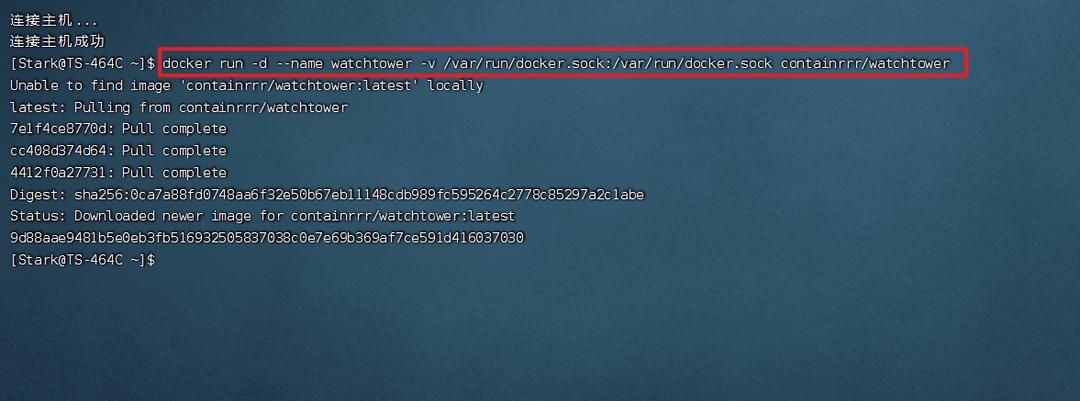
命令为:
docker run -d —name watchtower -v /var/run/docker.sock:/var/run/docker.sock containrrr/watchtower
但是这个命令默认更新的是所有运行中的容器,包括Watchtower自己。如果说你NAS中就部署了几个Docker容器,并且也的确 需要让它们全部保持最新,这个命令就适合你,但是如果你NAS里面的Docker容器超级多,并且还有多个容器联动达到一个目的(列如搭建影音库就需要多个Docker容器联动),或者说有些容器已经很稳定我们不需要更新,全部更新可能会出现问题。
指定更新容器
通过这种方法,我们可以更新指定的容器,而没有被指定的容器则不会被更新。
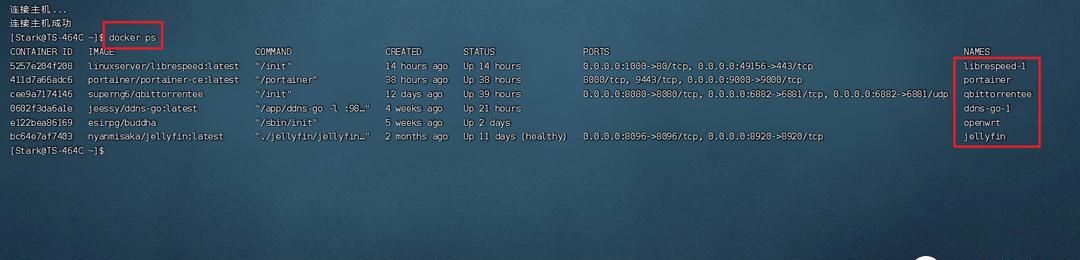
在更新指定的容器前,我们需要知道我们需要更新容器的名字。命令为:
docker ps
在后面“NAMES”下面便是我们NAS中运行的所有Docker容器的名字。
假设我们需要监控并更新的容器为 librespeed-1和 portainer,我们需要的操作为:
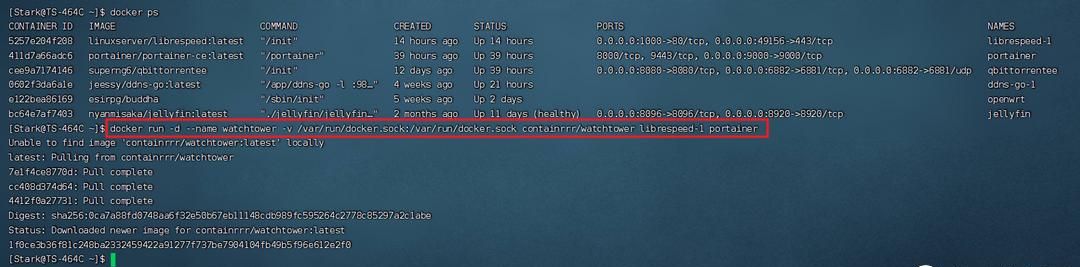
命令为:
docker run -d —name watchtower -v /var/run/docker.sock:/var/run/docker.sock containrrr/watchtower librespeed-1 portainer
简单来说,它只需要在Watchtower默认的命令后面加上我们指定的容器名字即可,并且多个容器名字只用空格隔开即可,就这么简单!
自动清除旧镜像
默认命令如果长期使用会堆积超级多的标签为 none 的旧镜像,这些旧镜像占用的可是我们NAS中的磁盘空间,这个时候我们只需要在命令后面加上“ —cleanup ”的参数选项,这样每次更新都会把旧的镜像清理掉。
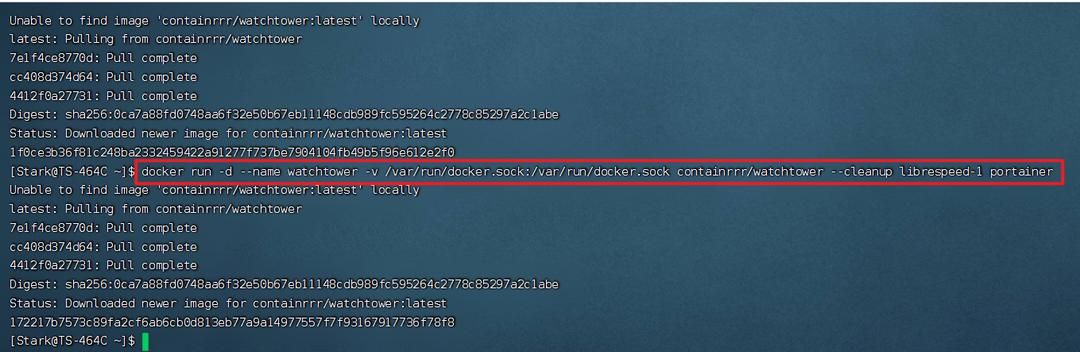
命令为:
docker run -d —name watchtower -v /var/run/docker.sock:/var/run/docker.sock containrrr/watchtower —cleanup XXXX
XXXX为指定容器名字。
指定更新频率
这里有两种方式可供选择,两种方式任选其一便可!
❶设置更新时间间隔,单位为秒,加入的命令参数为“ —interval ”。列如说我们需要设定每一个小时检查一次更新的频率:

命令为:
docker run -d —name watchtower -v /var/run/docker.sock:/var/run/docker.sock containrrr/watchtower —cleanup —interval 3600 XXXX
XXXX为指定容器名字。
❷设置定时检测,格式为 6 字段 Cron 表达式,加入的命令参数为“ —schedule ”。列如我们需要每天凌晨 3 点种检查更新:

命令为:
docker run -d —name watchtower -v /var/run/docker.sock:/var/run/docker.sock containrrr/watchtower —cleanup —schedule “0 0 3 *” XXXX
XXXX为指定容器名字。
前台模式(手动更新)
前面介绍的更新Watchtower都是以 detached(后台)模式运行的,而 foreground(前台)模式可以说是手动模式,也就是说Watchtower运行一次就自动退出容器,下次需要的时候在次启动便可,这个对于更新次数比较少的容器还是超级有用的。这个模式需要加入的命令参数为“ —run-once ”
举例说明,我们需要检查更新librespeed-1和 portainer ,并且更新好之后退出本次运行创建的 Watchtower 容器:

命令为:
docker run -d —name watchtower -v /var/run/docker.sock:/var/run/docker.sock containrrr/watchtower —cleanup —run-once XXXX
XXXX为指定容器名字。
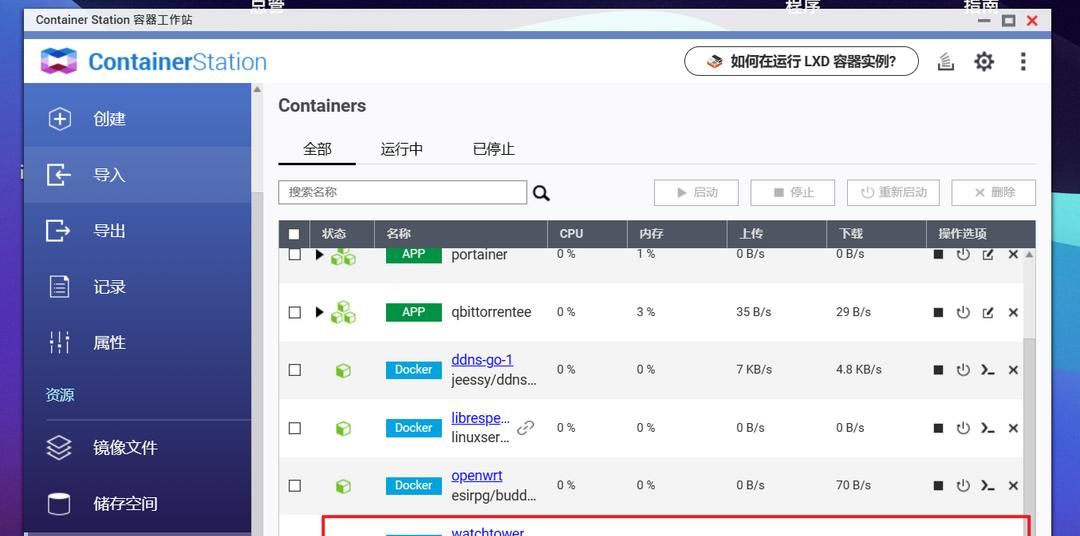
通过威联通的Container Staion可以发现,Watchtower 的确 为退出状态。
实操演示
说了那么多,还是为小伙伴们展示一次实操结果吧!
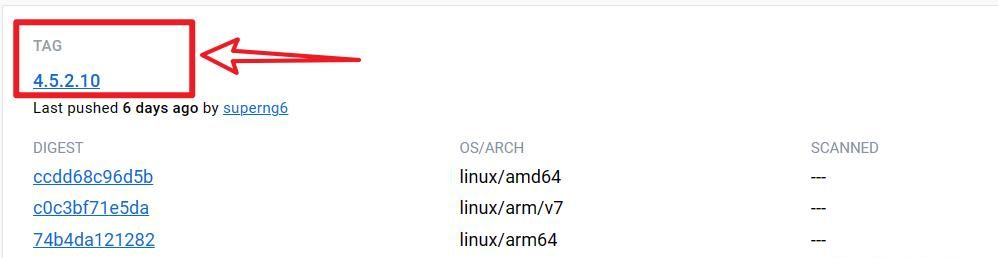
列如说我NAS上的qbittorrentee镜像目前在DockerHub上的最新版本为4.5.2.10
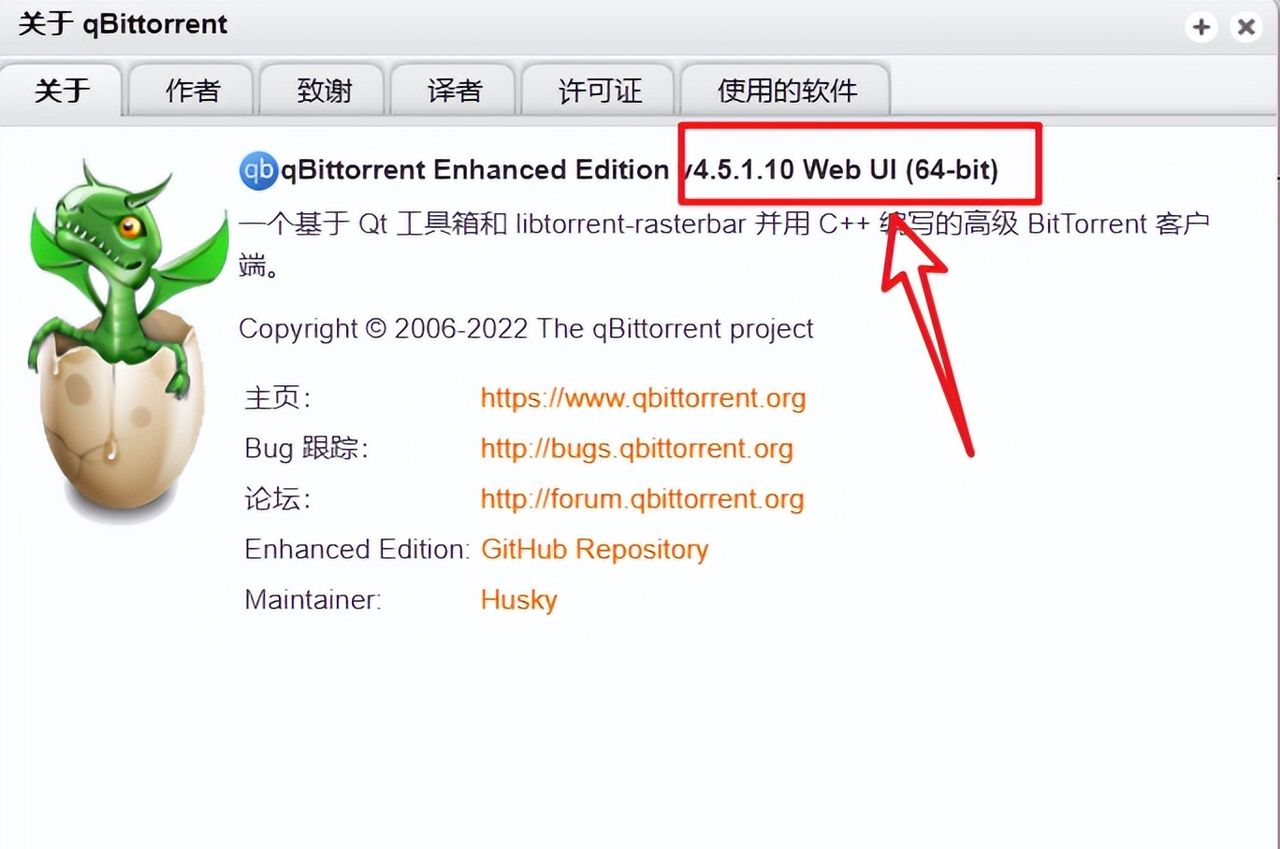
但是我NAS上部署的容器显示的版本为4.5.1.10,很明显低一个版本。
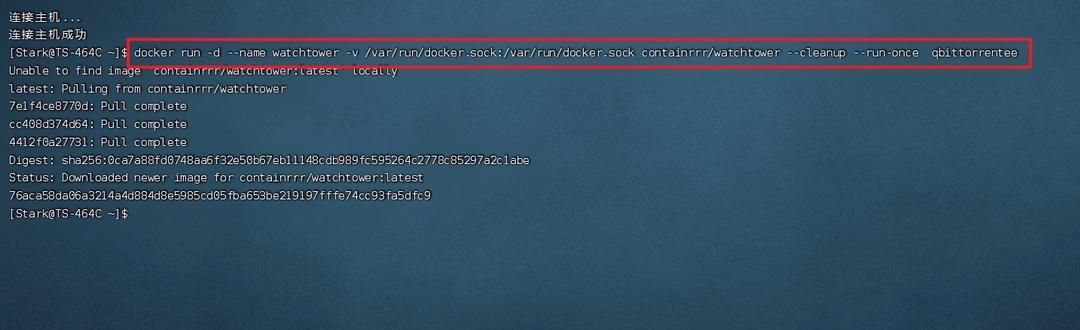
我的需求是只更新一次qbittorrentee容器,之让Watchtower退出。按照前面所说的命令格式,它的完整命令为:
docker run -d —name watchtower -v /var/run/docker.sock:/var/run/docker.sock containrrr/watchtower —cleanup —run-once qbittorrentee
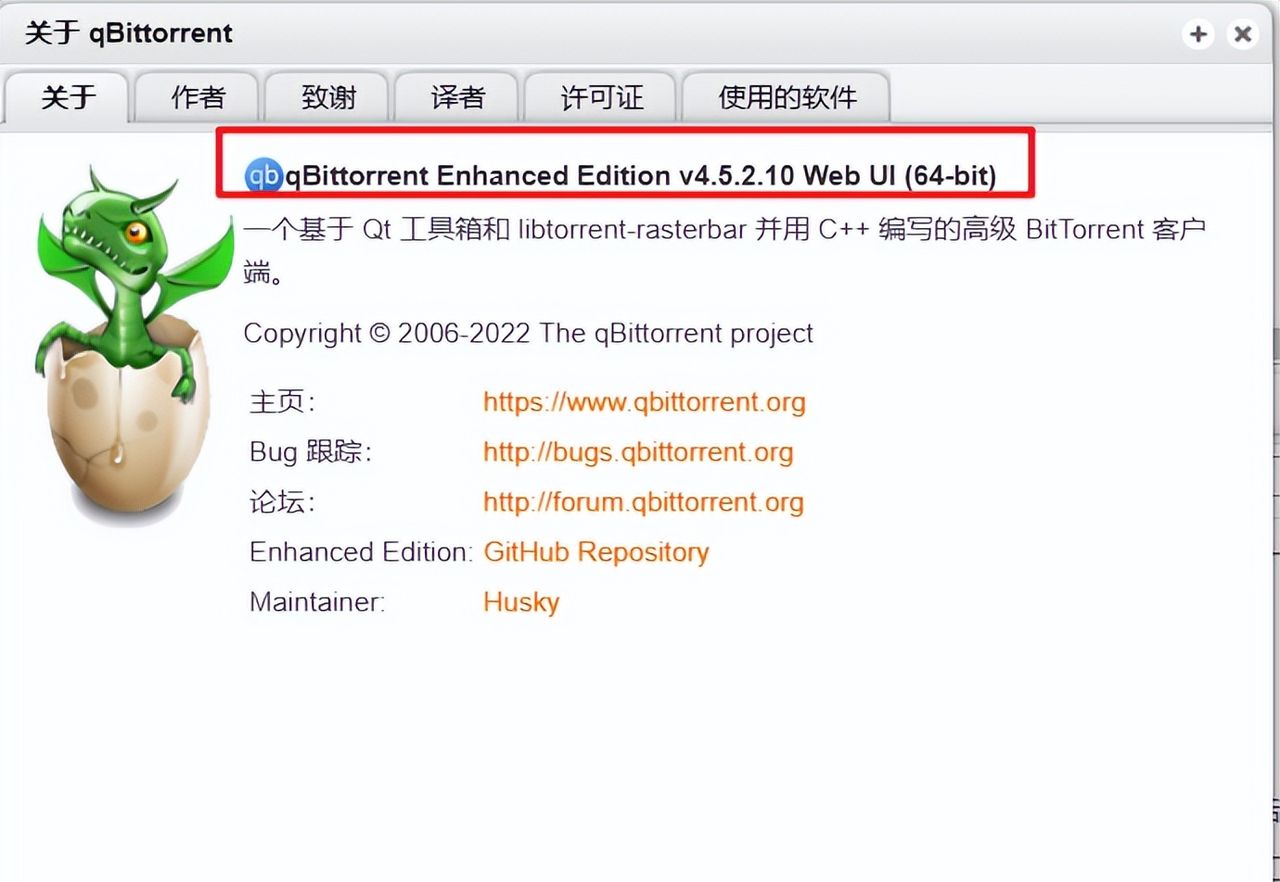
大致过了30秒,等我在次打开qbittorrentee界面,版本已经为最新的4.5.2.10
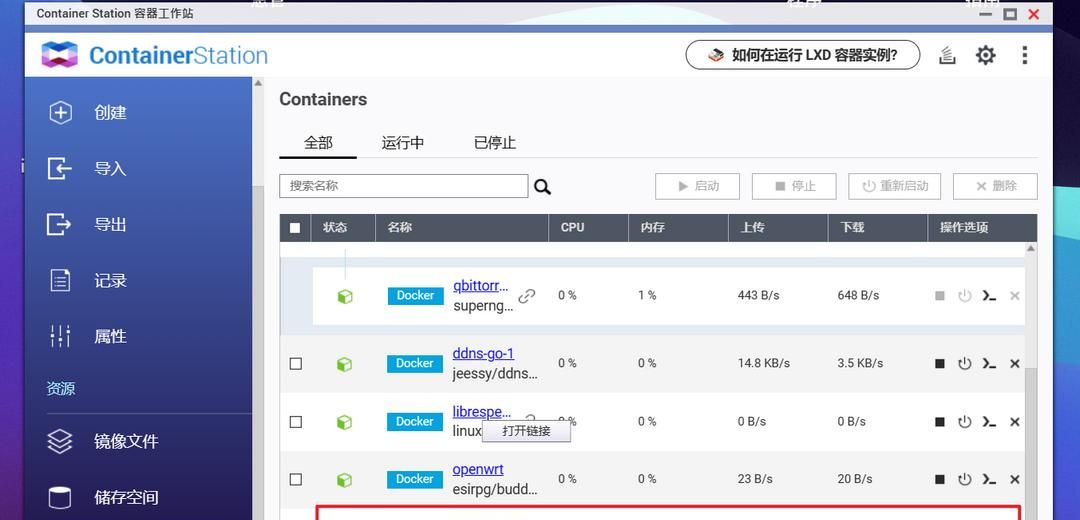
并且Watchtower已退出,就是这么简单~!
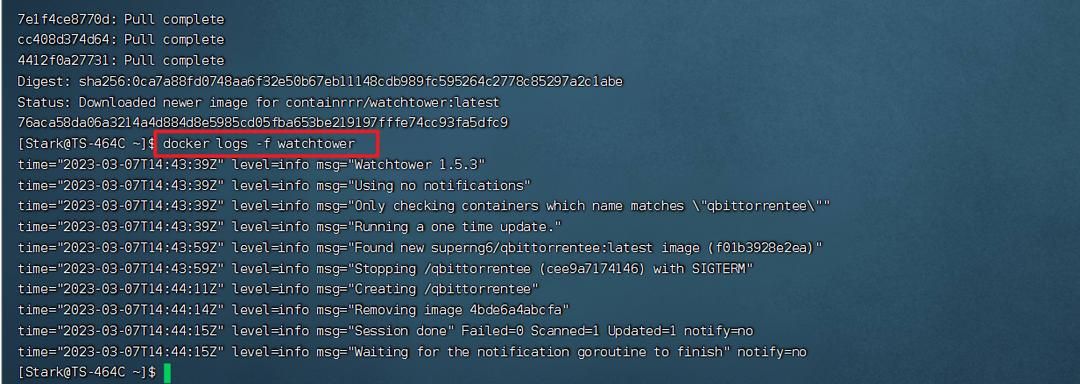
对于刚刚命令的运行结果,我们还可以查看日志。命令为:
docker logs -f watchtower
一步小心我又杠到深夜了,为了满足不同需求的小伙伴,以上每个命令我都需要不停的删除,然后重新部署才得以完成,难度不大,但是超级的耗费时间。
本篇文章也是我特意为NAS上玩Docker开设的个人专栏第一篇,还请小伙伴们多多支持!后续会有更多精彩的内容分享给大家!
好了,以上就是今天给大家分享的内容,我是爱分享的Stark-C,如果今天的内容对你有协助请记得收藏,顺便点点关注,我会常常给大家分享各类有意思的软件和免费干货!谢谢大家~








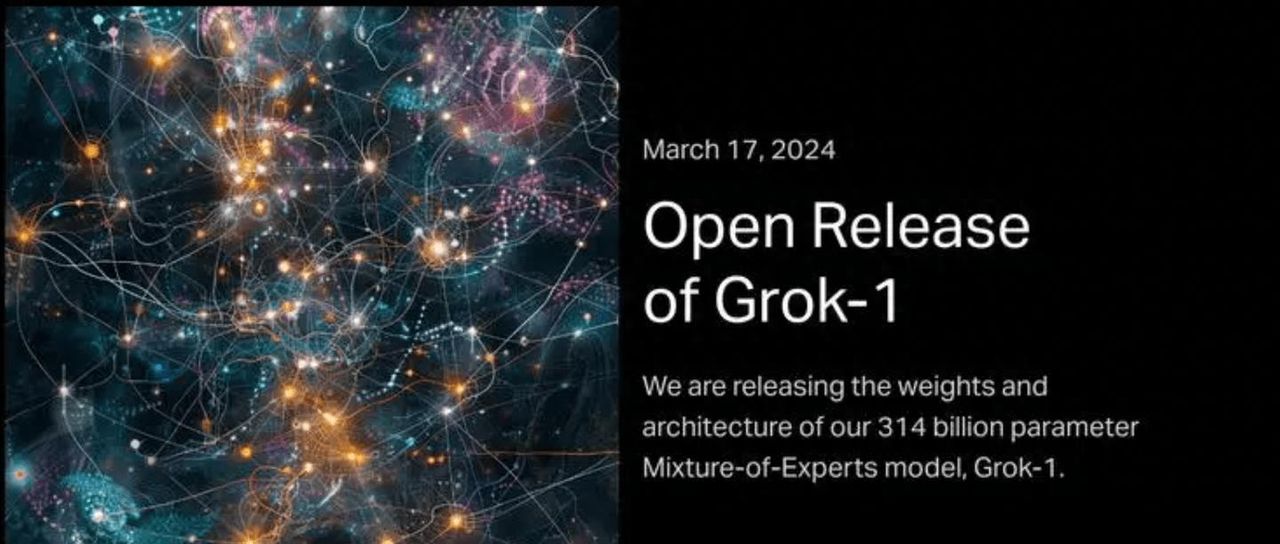

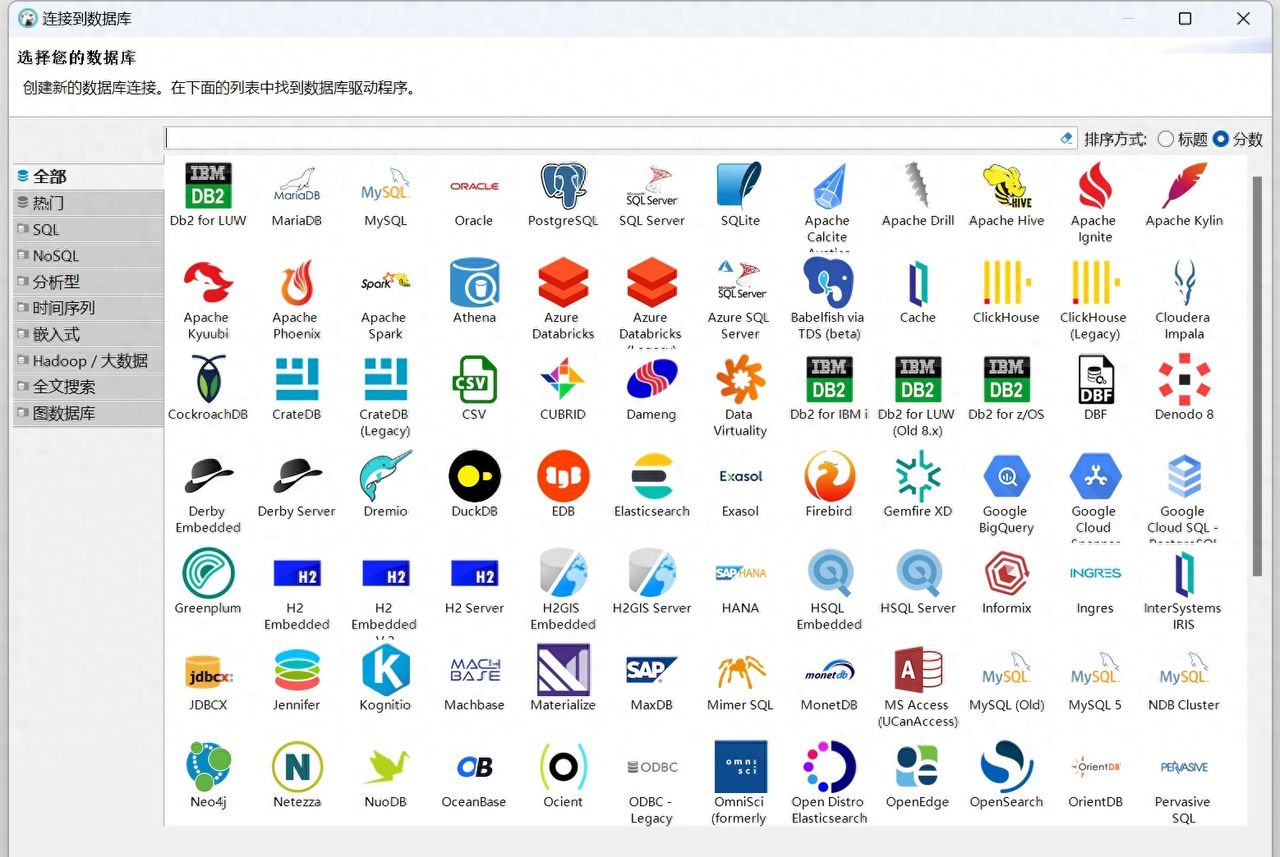
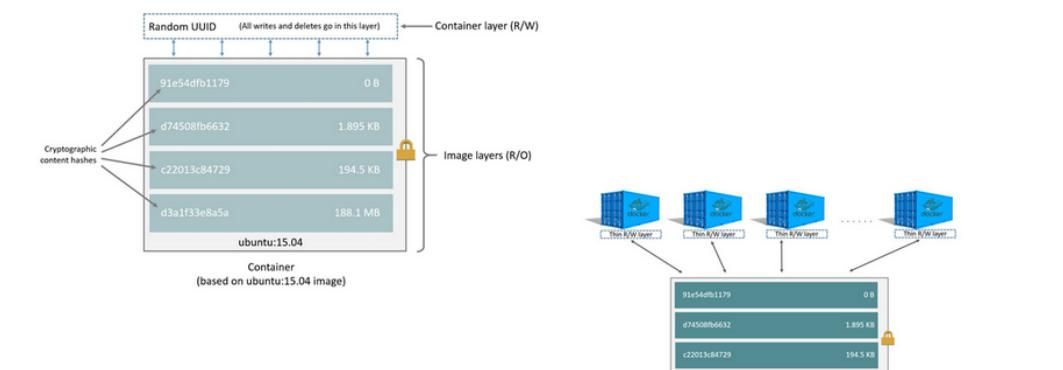
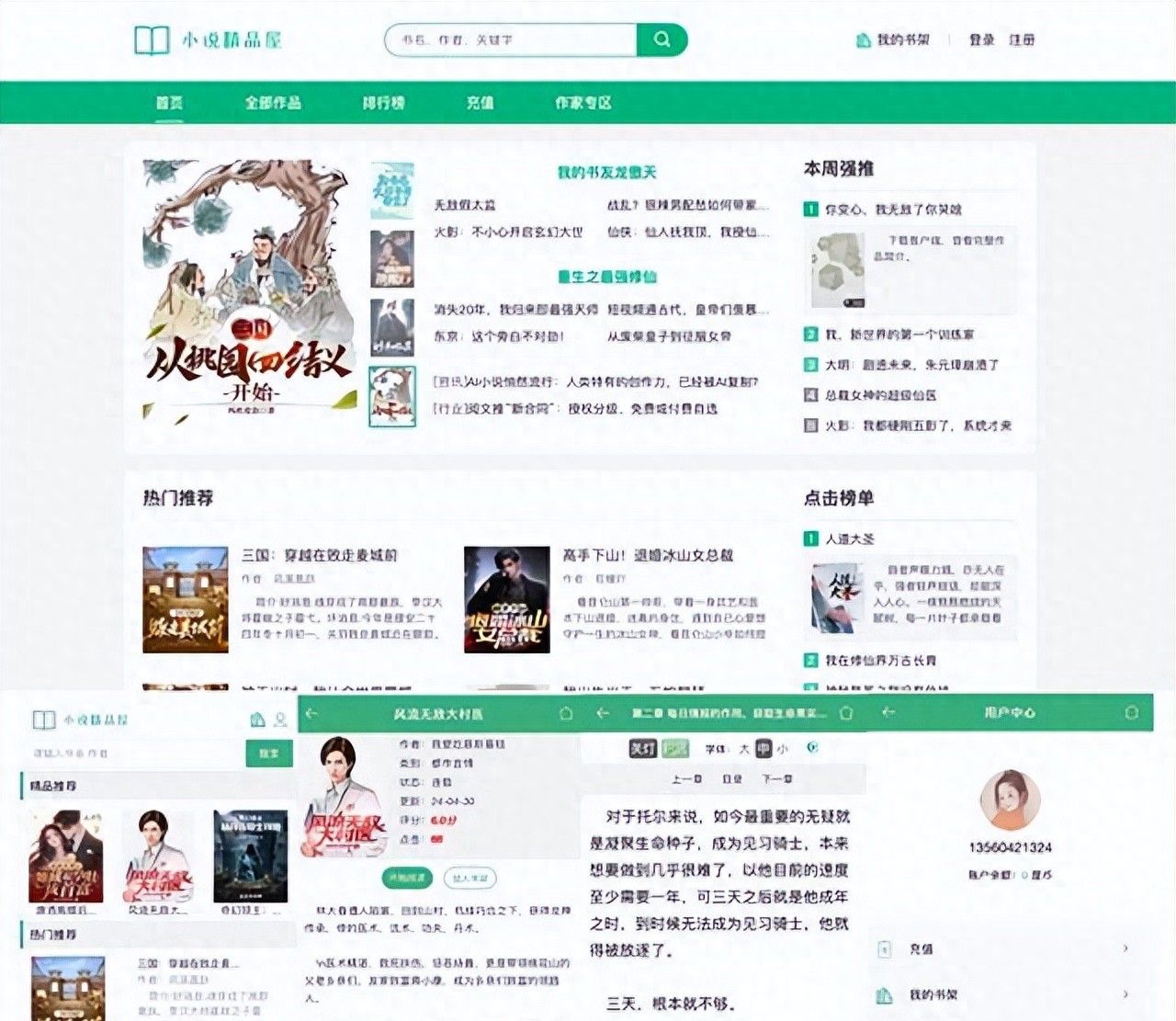



- 最新
- 最热
只看作者